电脑版微信进行检查更新的方法
时间:2023-12-06 13:12:24作者:极光下载站人气:0
微信是我们平时都在使用的一款聊天工具,大家可以通过这款聊天工具进行添加好友、创建群聊以及发布朋友圈和分享文件等操作,而当你的微信出现新版本的时候,那么就会提示你需要更新版本,从而使用到最新版本进行操作,其中有小伙伴想要检查自己电脑中的微信是什么版本,那么就需要进入到设置窗口中,找到关于微信就可以进行版本号的查看了,下方是关于如何使用电脑版微信检查更新的具体操作方法,如果你需要的情况下可以看看方法教程,希望对大家有所帮助。

方法步骤
1.首先我们需要将电脑版的微信进行登录进去,之后点击左下角的【三】图标进行点击。
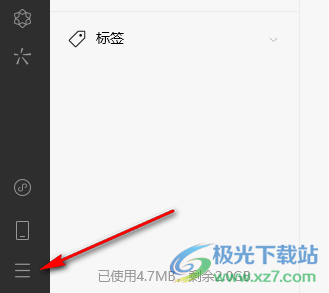
2.时候即可在旁边的位置出现一个菜单选项,我们需要点击菜单选项中的【设置】选项进入。
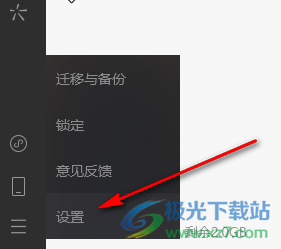
3.这时即可打开一个设置窗口,在页面上可以进行清除缓存以及可以设置提醒,想要进行检查更新,点击左侧的【关于微信】。
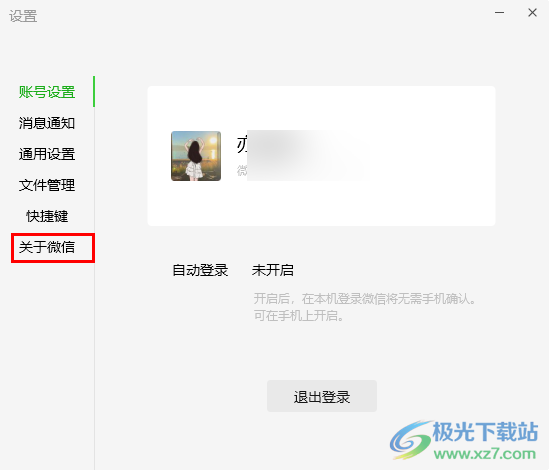
4.这时即可在右侧页面中查看到当前的微信版本,将右侧的【检查更新】按钮进行点击一下。

5.这时候即可打开进行更新软件,如果当前你的微信版本是最新版本,那么就会提示你当前版本为最新版。

以上就是关于如何使用电脑版微信进行检查更新的具体操作方法,我们经常在电脑中使用微信,登录微信进行文件的传输,如果你想要让自己的电脑微信更新到最新版本,那么就可以进行检查更新操作,感兴趣的话可以操作试试。

大小:201 MB版本:v3.9.7 官方版环境:WinAll, WinXP, Win7, Win10
- 进入下载

网友评论